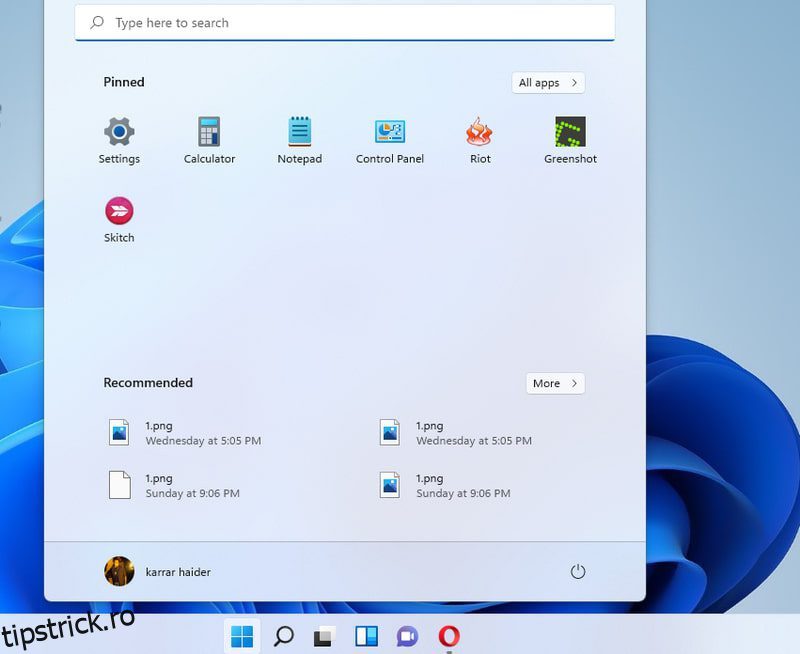Este perfect să rămâneți cu computerul cu Windows 10 și să nu faceți upgrade la Windows 11 dacă nu vă place să vă schimbați configurația.
Totuși, va trebui să o faci în cele din urmă (Suportul pentru Windows 10 se încheie în 2025), așa că de ce să nu urcăm chiar acum la bordul navei de ultimă generație?
Sincer, nu vă voi învinovăți dacă ezitați să faceți upgrade la Windows 11. La urma urmei, probabil ați petrecut 5-6 ani pe Windows 10, iar acum totul este memorie musculară. Dar cred că Windows 11 este cu siguranță mai bun decât Windows 10 în multe feluri, care îl fac să merite actualizat.
Aveţi încredere în mine; Sunt unul dintre acei puțini oameni care și-au păstrat computerul principal pe Windows 7 de-a lungul vieții Windows 8/10 și au folosit Windows 10 doar în scopuri de muncă. Cu toate acestea, când a venit Windows 11, am făcut upgrade imediat și nu m-am uitat niciodată înapoi.
Deci, ce face Windows 11 mult mai bun decât Windows 10? Ei bine, astăzi, voi enumera o grămadă de moduri în care Windows 11 este mai bun decât Windows 10 care îl fac să merite actualizat.
Notă: am făcut upgrade la Windows 11 folosind ISO oficial de la Microsoft. Dacă intenționați să cumpărați un PC cu Windows 11, experiența dvs. poate fi diferită din cauza producătorilor care își adaugă propria umflare pe computer.
Cuprins
Este simplu, chiar de la început
După instalarea Windows 11, primul lucru care m-a surprins plăcut a fost că m-a lăsat pe desktop fără ferestre pop-up sau setări, punând totul în mâinile mele. În Windows 10, trebuie să faceți față cu multe ferestre pop-up pentru a permite/bloca funcții, dintre care multe sunt oarecum umbrite. Și până la urmă, domnișoara Cortana vine să vă servească aproape cu forța.
Nu veți găsi nimic din această persoană futuristă în Windows 11. După instalare, trebuie doar să parcurgeți câteva funcții de confidențialitate, să verificați și să vă conectați la contul dvs. Microsoft și, boom, sunteți gata să utilizați computerul.
Desigur, asta nu înseamnă că este perfect în mod implicit. Ar trebui să vă aventurați în setări și să le modificați în funcție de nevoile dvs.
Windows 11 este, de asemenea, în general minim din toate punctele de vedere. Setările sunt compacte, Cortana este dezactivată implicit și chiar și meniul de pornire este redus pentru a se concentra pe ceea ce este esențial (mai multe despre el în continuare). Dacă prețuiți lucruri simple, cum ar fi modul în care a funcționat Windows 7, într-adevăr vă va plăcea Windows 11.
Noul meniu Start și bara de activități
Primul lucru pe care îl veți observa în Windows 11 este bara de activități complet nouă și meniul Start. Toate pictogramele sunt mutate în mijlocul barei de activități, inclusiv butonul de meniu Start. Există câteva pictograme implicite noi, Cortana a dispărut, iar butoanele de internet și de sunet sunt îmbinate într-o singură fereastră pop-up cu o mulțime de mai multe opțiuni.
Datile meniului Start nu mai există, iar meniul Start arată doar elemente fixate și recomandări bazate pe activitatea dvs. recentă. Puteți vedea în continuare toate aplicațiile, dar va trebui să faceți clic pe un buton dedicat pentru aceasta.
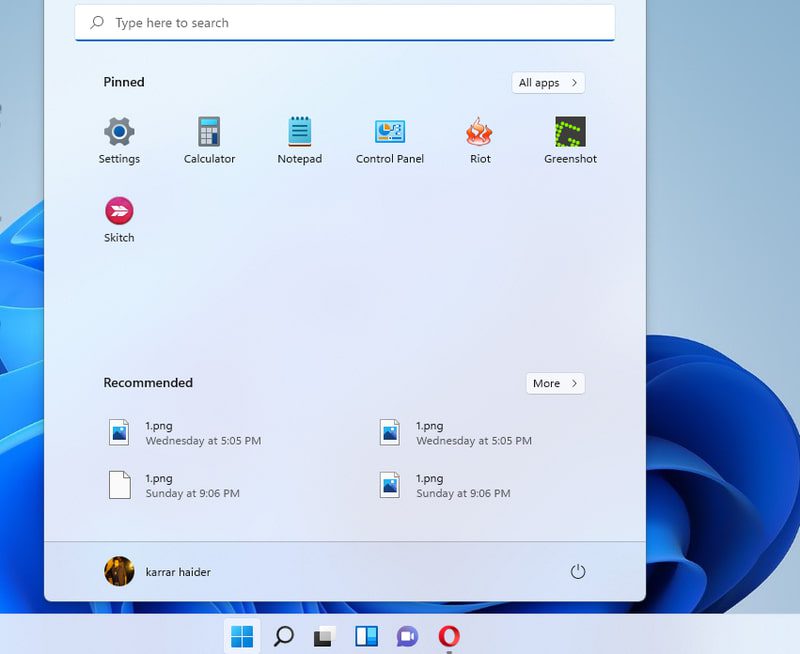
Acum rămâne întrebarea, sunt modificările mai bune decât versiunea anterioară sau nu? Răspunsul scurt este „nu contează”. Chiar dacă nu vă plac modificările, bara de activități este foarte personalizabilă, așa că puteți trece aproape la bara de activități în stil Windows 10 făcând modificările potrivite (ar putea necesita hack-uri de registry).
Puteți muta pictogramele în partea stângă, puteți recupera Cortana, puteți elimina/adăugați pictograme și puteți modifica comportamentul barei de activități din setări. Deși nu puteți schimba multe în meniul Start, alternativele terță parte din meniul Start ar putea ajuta aici.
Dacă mă întrebați despre experiența mea cu noile modificări, am acceptat pe deplin noul meniu Start și bara de activități și nu am făcut nicio modificare. Mi se pare mai productiv să am meniul Start și pictogramele în mijloc, deoarece focalizarea mea este de obicei în mijlocul ecranului în timp ce lucrez. Pictogramele sunt cele mai apropiate de cursorul mouse-ului meu și apreciez foarte mult că meniul Start se concentrează doar pe ceea ce contează.
Gestionează mai bine procesele de fundal
În Windows 7, jocul meu preferat funcționează bine la 60 fps, dar în Windows 10, scade la 35-38 fps. Și când am încercat jocul în Windows 11, dădea din nou 60 de fps (toate testate pe același PC de testare). Marea diferență dintre aceste versiuni de Windows este numărul de procese de fundal pe care le rulează și modul în care le gestionează.
Windows 10 are o mulțime de aplicații suplimentare în fundal, inclusiv aplicații precum OneDrive și Skype care rulează implicit. În Windows 11, există mai puține aplicații/procese în fundal care rulează în mod implicit și acesta Algoritmul de alocare a resurselor este actualizat pentru a prioritiza aplicațiile din prim-plan.
Dacă computerul dvs. are mai puțină putere RAM și CPU, atunci Windows 11 va oferi cu siguranță performanțe mai bune, deoarece se concentrează pe aplicațiile din prim-plan și are mai puține procese de fundal care consumă resurse limitate.
Performanță mai bună la joc
Pentru jucătorii hardcore, Windows 11 vine cu instrumentele pentru a profita din plin de platforma dvs. de ultimă generație. Susține DirectX 12 Ultimate, care oferă imagini și rate de cadre mai bune pentru jocurile acceptate. Multe titluri noi de jocuri au setări vizuale dedicate care profită de DirectX 12 Ultimate pentru a oferi performanțe și imagini mai bune.
DirectStorage este o altă caracteristică elegantă care elimină sarcina de pe procesorul PC-ului pentru a decomprima direct datele din interiorul GPU-ului. Acest lucru oferă timpi de încărcare aproape instantanei și rate de cadre mai mari. Cu toate acestea, veți avea nevoie SSD NVMe pentru ca această caracteristică să funcționeze, iar jocul trebuie să accepte DirectStorage.
Există, de asemenea, multe alte funcții care vă fac experiența de joc mai bună, cum ar fi Auto HDR pentru persoanele care folosesc un monitor HDR și aplicația Xbox încorporată etc.
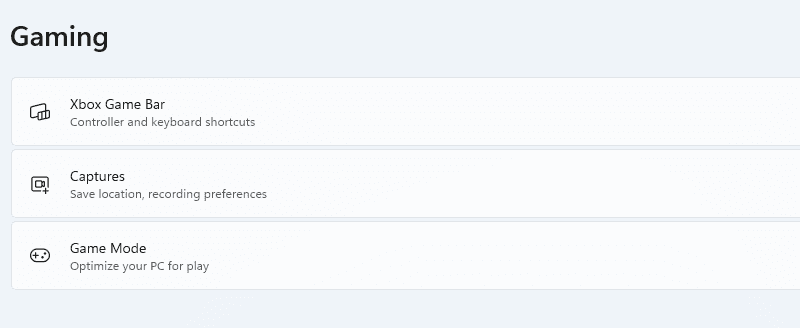
Dacă doriți cele mai recente și cele mai bune standarde de jocuri, atunci este necesar Windows 11.
Utilizați aplicații Android în Windows 11
Capacitatea de a rula aplicații Android în Windows 11 a fost una dintre caracteristicile principale atunci când Windows 11 a fost lansat pentru prima dată. Cu toate acestea, această caracteristică a fost amânată și Microsoft a spus că va deveni disponibilă la începutul anului 2022. Din fericire, se pare că următoarea actualizare a Windows 11 va face oficial suport pentru aplicațiile Android în Windows 11.
Microsoft a colaborat cu Amazon Appstore și Intel pentru a vă permite să utilizați aplicațiile Android în Windows 11 nativ. În curând, veți putea să instalați multe dintre aplicațiile dvs. preferate pentru Android direct din magazinul Microsoft și să le rulați într-un subsistem Android chiar în Windows 11.
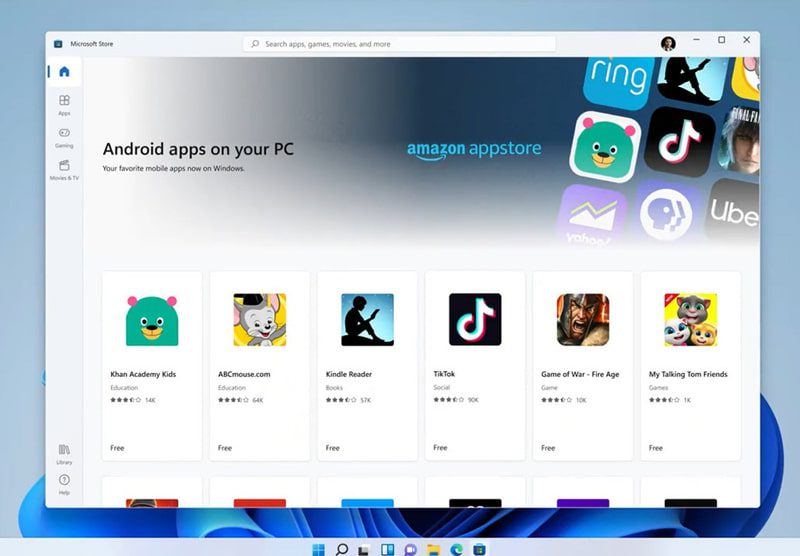
Dacă depindeți de unele aplicații Android, Windows 11 vă va ușura lucrurile mult, permițându-vă să le utilizați pe desktop fără să vă atingeți telefonul. Până acum, nu există niciun cuvânt despre dacă Windows 10 va primi sau nu acest suport.
Există un buton pentru widget-uri pe bara de activități care are o grămadă de widget-uri la îndemână care afișează cele mai recente informații personalizate pentru tine. Puteți obține cele mai recente informații despre stocuri, vreme, sport, sporturi, divertisment, fotografii și multe altele.
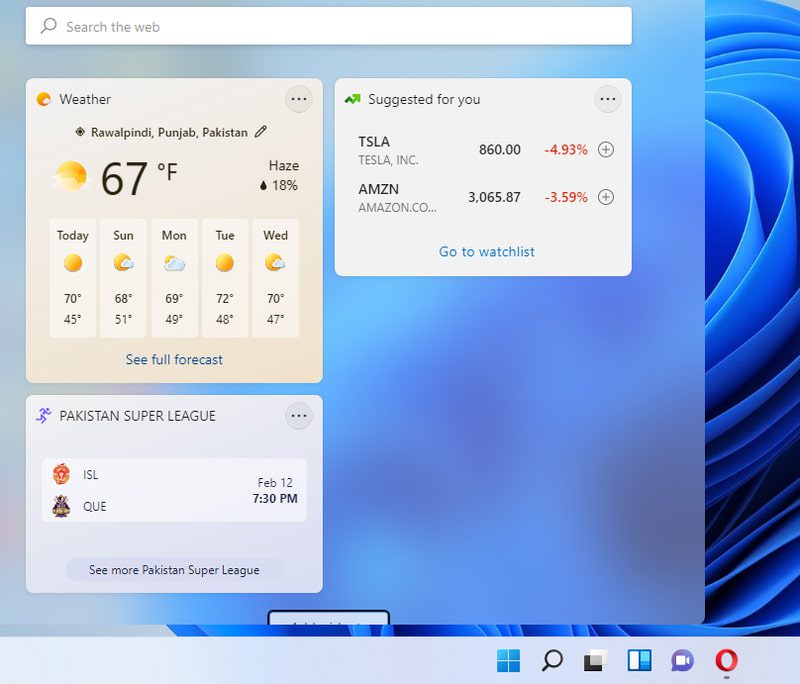
Cele mai multe widget-uri au un buton Vedeți mai multe pentru a deschide o anumită actualizare într-o filă de browser pentru a obține informații complete. Puteți face clic pe butonul Adăugați widget-uri pentru a vedea o listă cu toate widget-urile și pentru a le adăuga. Sub widget-uri, există o listă lungă de postări care oferă cele mai recente actualizări de știri.
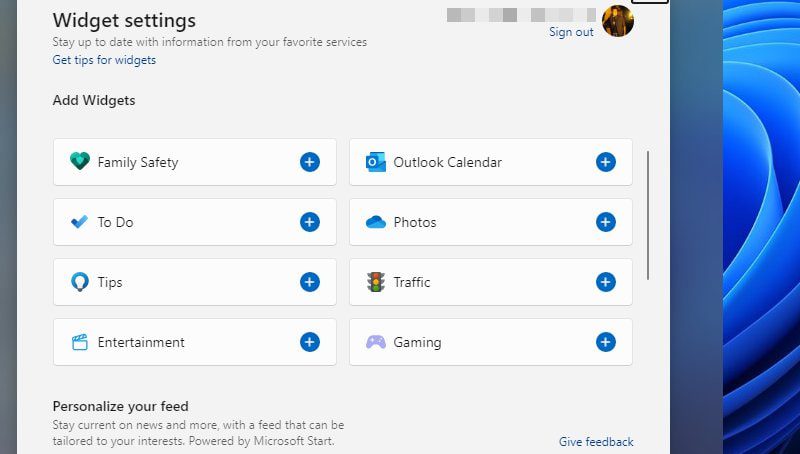
Ați putea obține o parte din această funcționalitate și în Windows 10, folosind titlurile din meniul Cortana și Start, dar widget-urile dedicate sunt mult mai bune și oferă mult mai multe instrumente.
Aspectele snap fac ca multitaskingul să fie ușor
Windows 11 vine cu o nouă caracteristică de snap layouts care vă permite să fixați mai multe aplicații la diferite dimensiuni de aspect de grilă de pe ecran. În loc să folosească doar caracteristica de glisare și plasare găsită în Windows 10, aspectele snap folosesc un pop-up vizual pentru a selecta exact ce tip de aspect doriți.
Pentru a utiliza funcția, plasați cursorul mouse-ului peste butonul de maximizare al unei aplicații sau apăsați Windows+Z în timp ce o aplicație este deschisă. Aceasta va deschide o mică fereastră pop-up constând din diferite dimensiuni de grilă în funcție de dimensiunea monitorului. Puteți selecta de la 2 până la 6 modele de grile.
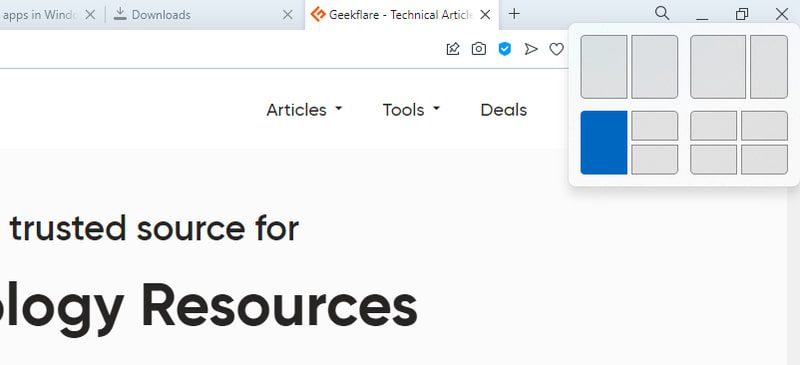
Odată ce selectați o grilă, aplicația se va fixa în zona respectivă a ecranului și vă va oferi opțiunea de a fixa alte aplicații deschise în grilele rămase.
Dacă deseori faceți clic pe mai multe ferestre pentru a le vizualiza unul lângă altul, atunci funcția de aranjare a aprinderii este cu siguranță mult mai bună decât caracteristica de asistență la aprindere a Windows 10.
Cele mai recente laptopuri și desktop-uri acceptă Windows 11
Fiind cel mai recent sistem de operare de la Microsoft, Windows 11 este prioritizat de producători ca sistem de operare de bază pentru cele mai recente dispozitive. Dacă veți cumpăra vreodată un computer nou, va trebui să utilizați Windows 11. Trecerea la Windows 10 nu este posibilă și cumpărarea separată a Windows 10 cu un computer nou pur și simplu nu este fezabilă (sau logică).
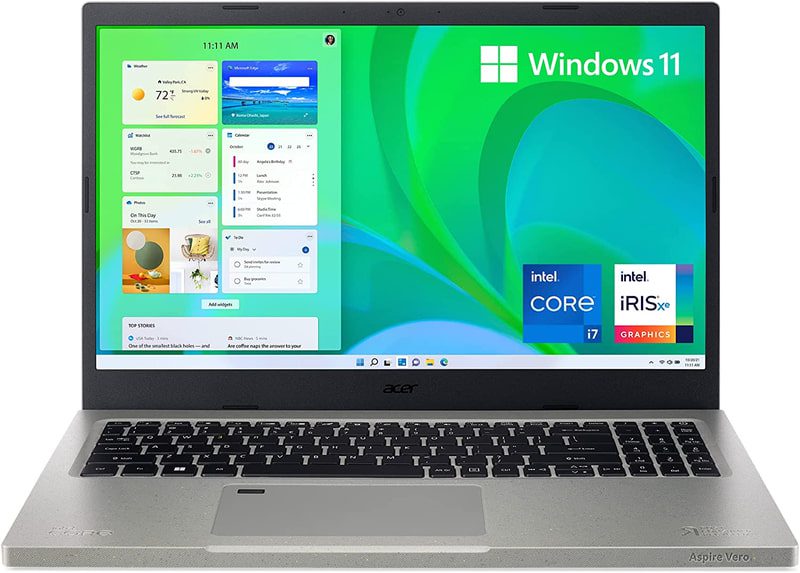
Prin urmare, cu cât îmbrățișați mai devreme cel mai recent sistem de operare, cu atât va fi mai ușor să obțineți un PC nou care rulează pe cea mai nouă tehnologie. Chiar și majoritatea laptopurilor mai noi de la majoritatea producătorilor populari rulează toate pe Windows 11.
Cele mai bune laptopuri cu Windows 11
HP Pavilion x360
Un laptop excelent, complet, compact și cu un procesor Core i5 de a 11-a generație și un SSD de 256 GB.
Samsung Galaxy Book Pro 360
Dacă doriți o opțiune puțin robustă, atunci cu un ecran AMOLED de 15,6 inchi și un procesor Core i7 de a 11-a generație, Galaxy Book Pro 360 va face față tuturor nevoilor dvs.
Acer Aspire Vero AV15-51-75QQ
Dacă doriți un laptop ieftin, dar puternic, atunci acesta este cel potrivit. Cu un procesor Core i7 de a 11-a generație, 512 GB NVMe SSD și 16 GB DDR4 Ram, acest laptop este construit pentru a profita din plin de capabilitățile Windows 11.
Laptop HP Flagship de 17,3 inchi
Un alt laptop ieftin care va satisface cu siguranță oamenii care preferă ecrane mai mari de laptop. Acest laptop nu numai că are un ecran FHD de 17,3 inchi, dar rulează și pe un procesor Intel Core i5-1135G7 de a 11-a generație cu un SSD puternic de 512 GB și 16 GB RAM.
Toate laptopurile menționate mai sus și PC-urile mai noi care se lansează vin cu Windows 11. Chiar și multe dintre PC-urile mai vechi cu Windows 10 care sunt eligibile pentru upgrade la Windows 11 sunt vândute implicit în Windows 11.
Gânduri de sfârșit 👨💻
Personal sunt foarte mulțumit de simplitatea și performanța Windows 11 în comparație cu Windows 10. Și este, de asemenea, foarte stabil pentru un sistem de operare nou; Nu am găsit niciun bug până acum. Dacă încă ezitați, vă voi recomanda să rulați mai întâi Windows 11 în Virtual Box pentru a-l testa în siguranță și apoi faceți upgrade dacă sunteți mulțumit.